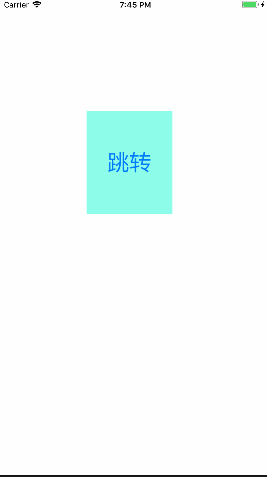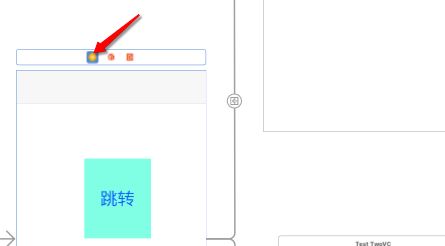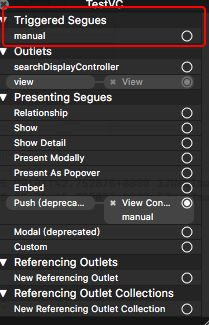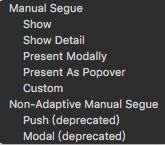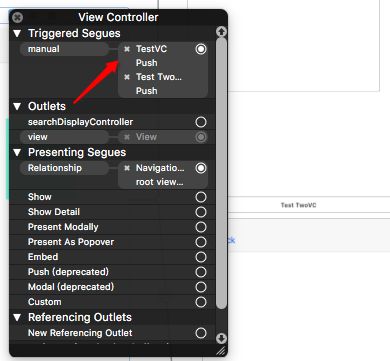版本记录
| 版本号 | 时间 |
|---|---|
| V1.0 | 2018.04.15 |
前言
iOS中的视图加载可以有两种方式,一种是通过xib加载,另外一种就是通过纯代码加载。它们各有优点和好处,xib比较直观简单,代码比较灵活但是看着很多很乱,上一家公司主要风格就是用纯代码,这一家用的就是xib用的比较多。这几篇我们就详细的介绍一个xib相关知识。感兴趣的可以看上面写的几篇。
1. xib相关(一) —— 基本知识(一)
2. xib相关(二) —— 文件冲突问题(一)
3. xib相关(三) —— xib右侧标签介绍(一)
4. xib相关(四) —— 连线问题(一)
5. xib相关(五) —— 利用layout进行约束之界面(一)
6. xib相关(六) —— 利用layout进行约束之说明和注意事项(二)
Storyboard
一个SB相当于很多的Xib,SB只能基于VC不能基于View,很多个VC都可以和一个SB进行关联,示例代码如下:
SecVC *secVC = [[UIStoryboard storyboardWithName:@"Demo" bundle:[NSBundle mainBundle]] instantiateViewControllerWithIdentifier:@"SecVC"];
像上面代码那样,我们传入不同VC的identifier,就会得到不同的VC对象。
SB与xib很大的一点不同就是SB支持segue,接下来我们就看一下这个segue。
Segue
1. Segue简单使用
Segue其实你可以把它想象成链接控制器的线。我们进行控制器之间的跳转如果用代码写就是push或者present出来一个VC。如果用segue那么不用添加任何代码,直接可以实现跳转。
我们在一个VC中选择要发生跳转的按钮,按control拖动到另一个VC上就会出现一个菜单,在菜单上你就可以选择跳转的方式push、present,这样不用写一行代码就能完成页面间的跳转。
看下面这个示例。
下面我们用模拟器运行,看一下
2. Segue传值
在利用Segue进行传值的时候,也可以进行传值。我们自定义一个控制器JJTestVC,然后从控制器ViewController中进行跳转,我们连接segue后,点击这个连线,修改右侧的identify,如下图所示。
然后,我们在ViewController中,重写一个方法,如下所示:
- (void)prepareForSegue:(UIStoryboardSegue *)segue sender:(id)sender
{
if ([segue.identifier isEqualToString:@"JJTestVC"]) {
JJTestVC *vc = (JJTestVC *)segue.destinationViewController;
vc.valueStr = @"hello world";
}
}
在控制器JJTestVC中打印输出
- (void)viewDidLoad
{
[super viewDidLoad];
NSLog(@"It is me! -- %@", self.valueStr);
}
运行起来,点击跳转然后我们就可以看到输出,结果如下所示:
2018-04-15 08:25:28.572558+0800 JJWebImage[1123:29362] It is me! -- hello world
3. 利用segue跳转到不同控制器
我们在做业务的时候,总会碰到点击一个按钮,在不同情况跳转到不同VC的情况,利用segue也可以实现这个方法。
下面我们就一起看一下。
首先我们新建立一个类JJTestTwoVC,并拖进去一个VC的SB,如下所示。
点击下面的位置
弹出的对框框如下所示。
拖动manual到要跳转的VC,如下图所示。
下面我们就看这几个选项。
show
- 使用方法
showViewController: sender:。 - 一般用在
UINavigationController的视图控制器中。 - 切换方式:进入时由右向左,退出时由左向右。
- 新压入的视图控制器有返回按钮,单击可以返回。
Show Detail
- 使用方法
showDetailViewController: sender:。 - 只适用于嵌入在
UISplitViewController对象内的视图控制器,分割控制器用以替换详细控制器。(DetailViewController)。 - 不提供返回按钮。
Present Modally
- 使用方法
presentViewController: animated: completion:。 - 有多种不同呈现方式,可根据需要设置。在iPhone中,一般以动画的形式自下向上覆盖整个屏幕,用户无法与上一个视图交互,除非关闭当前视图;在iPad中,常见呈现为一个中心框,中心框以动画形式自下向上弹出,同时使底层视图控制器变暗。
- 不提供返回按钮。
Present as Popover
在iPad中,目标视图以浮动窗样式呈现,点击目标视图以外区域,目标视图消失;在iPhone中,默认目标视图以模态覆盖整个屏幕。
Custom
自定义跳转方式。
然后为这两个segue加identify,下面我们就看一下代码方面,首先在ViewController中加入下面代码。
// 跳转按钮的点击方法
- (IBAction)jumpButtonDidClick:(UIButton *)sender
{
BOOL flag = YES;
if (flag) {
[self performSegueWithIdentifier:@"JJTestVC" sender:sender];
}
else {
[self performSegueWithIdentifier:@"JJTestTwoVC" sender:sender];
}
}
- (void)prepareForSegue:(UIStoryboardSegue *)segue sender:(id)sender
{
if ([segue.identifier isEqualToString:@"JJTestVC"]) {
JJTestVC *vc = (JJTestVC *)segue.destinationViewController;
NSLog(@"要跳转到JJTestVC了");
}
if ([segue.identifier isEqualToString:@"JJTestTwoVC"]) {
JJTestTwoVC *vc = (JJTestTwoVC *)segue.destinationViewController;
NSLog(@"要跳转到JJTestTwoVC了");
}
}
- (BOOL)shouldPerformSegueWithIdentifier:(NSString *)identifier sender:(id)sender
{
return YES;
}
在另外两个要跳转的控制器中加入下面代码
// JJTestVC
- (void)viewDidLoad
{
[super viewDidLoad];
NSLog(@"It is me! -- JJTestVC");
}
// JJTestTwoVC
- (void)viewDidLoad
{
[super viewDidLoad];
NSLog(@"It is me! -- JJTestTwoVC");
}
下面我们运行就可以看见实现了正确控制器的挑转,看一下输出结果
2018-04-15 09:13:18.032299+0800 JJWebImage[1553:77325] 要跳转到JJTestVC了
2018-04-15 09:13:18.038928+0800 JJWebImage[1553:77325] It is me! -- JJTestVC
修改flag为NO,运行看输出结果
2018-04-15 09:14:39.521342+0800 JJWebImage[1595:79443] 要跳转到JJTestTwoVC了
2018-04-15 09:14:39.529630+0800 JJWebImage[1595:79443] It is me! -- JJTestTwoVC
可见,可以实现正确的控制器跳转。
参考文章
1. segue - ios
2. What's the difference between all the Selection Segues?
3. Segue几种类型(Show、Show Detail、Present modally、Present as Popover)的区别
后记
本篇主要介绍了SB中的segue,感兴趣的给个赞或者关注~~~